Sélecteur de ressources
Dans le Sélecteur de ressources, vous pouvez sélectionner directement une ressource dans la Barre des modes, la palette des Attributs ou la palette Info Objet et dans certaines boîtes de dialogue. Le Sélecteur de ressources monte uniquement le contenu approprié pour l’opération spécifique que vous êtes en train d’effectuer. Par exemple, si vous souhaitez sélectionner un style de mur à l’aide de la barre des modes de l’outil Mur ou de la boîte de dialogue des préférences de l’outil, le Sélecteur de ressources ne reprend que les styles de mur. Voir Créer des bibliothèques sur mesure pour plus d’informations sur la façon de structurer la bibliothèque Utilisateur ou une bibliothèque partagée pour pouvoir accéder à leur contenu via le Sélecteur de ressources.
Le Sélecteur de ressources ressemble au Gestionnaire des ressource, mis à part que vous ne pouvez pas accéder aux fonctions pour la gestion des ressources. En fonction de la manière dont vous ouvrez le Sélecteur de ressources et du type de ressource, des options supplémentaires sont disponibles en haut de la barre d’outils de la palette.
Pour les objets paramétriques associés à des catalogues de fabricants, vous ne pouvez pas sélectionner des éléments individuels du catalogue à l’aide du Sélecteur de ressources (voir Concept : Styles d’objet et éléments d’un catalogue).
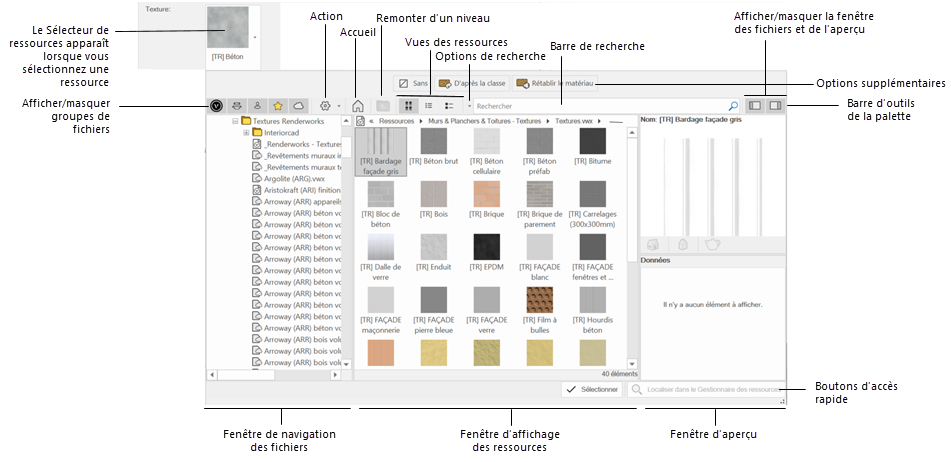
|
Élément |
Description |
|
Options supplémentaires |
Pour certains types de ressources, le Sélecteur de ressources peut proposer des options supplémentaires, comme l’option Sans style pour les objets paramétriques, les options D’après la classe ou Sans, ou une option pour revenir à la texture d’origine attribuée par le matériau utilisé. |
|
Barre d’outils |
Cette barre d’outils contient diverses commandes pour l’affichage des bibliothèques et des ressources, un menu pour travailler avec des fichiers de ressources et un champ de recherche pour localiser des ressources correspond à l’action effectuée. |
|
Fenêtre de navigation |
Cette fenêtre affiche les fichiers et les dossiers dans lesquels vous pouvez trouver des ressources. Seuls des dossiers que vous pouvez utiliser pour la tâche actuelle apparaissent. Par exemple, si le Sélecteur apparaît lorsque vous sélectionnez une hachure dans la palette des Attributs, seuls des dossiers de hachures apparaîtront dans la liste. Sélectionnez un fichier dans les Fichiers ouverts ou les Favoris ou parcourez les groupes de Bibliothèques pour localiser un fichier contenant les ressources dont vous avez besoin. Pour rechercher un fichier qui n’apparaît pas dans la liste, sélectionnez Explorer les ressources d'un fichier dans le menu Action. |
|
Fenêtre d’affichage des ressources |
Cette fenêtre affiche les ressources du fichier sélectionné. Sélectionnez une ressource et cliquez sur le bouton Sélectionner ou double-cliquez sur une ressource pour l’appliquer. Sélectionnez la vue de la ressource dans la Barre d’outils de la palette. Contrairement au Gestionnaire des ressources, aucun dossier n’apparaît dans la fenêtre d’affichage des ressources. Toutes les ressources du fichier sélectionné apparaissent, à moins que vous n’ayez sélectionné un dossier dans la fenêtre de navigation |
|
Fenêtre d’aperçu |
|
|
Aperçu de la ressource (en haut) |
Cette partie de la fenêtre affiche un aperçu haute résolution de la ressource sélectionnée. Pour les symboles et les plug-ins d’un fichier ouvert, vous pouvez ajuster la vue par défaut et le mode de rendu (Filaire, Ombré ou Lignes visibles uniquement). |
|
Aperçu des données (en bas) |
Cette partie de la fenêtre montre les mots-clés et les données liées à la ressource sélectionnée, s’il y en a. |
|
Boutons de raccourcis |
Cliquez sur Sélectionner pour appliquer la ressource sélectionnée au fichier actif. Cliquez sur Localiser dans le Gestionnaire des ressources pour afficher la ressource sélectionnée dans le Gestionnaire des ressources. |

Vous n'avez pas trouvé ce que vous cherchiez ? Posez votre question à notre assistant virtuel, Dex ![]() !
!